WPS如何去除页面左侧框线 WPS去除页面左侧框线的方法
一些小伙伴在进行Word文字编辑的过程中,会对文档中的内容进行修订设置,在修订文档的过程中,你会发现在文档的左侧位置会出现黑色的竖线,想要将这样的竖线去除掉,但是怎么都无法进行去除,其实这种竖线是由于你修订文档之后,出现一个修订框线,如果你不想将这样的框线进行显示,可以看看下面去除框线的方法教程,希望对大家有所帮助。
WPS去除页面左侧框线的方法
1.首先,我们需要进入到文档页面中,可以查看到页面左侧有竖线显示出来。

2.那么我们将页面上方的【审阅】选项卡进行点击,再点击工具栏中的【修订】的下拉按钮。

3.随后即可弹出一个子选项,我们需要在该子选项中将【修订选项】进行左键点击进入。

4.当我们进入到设置窗口中之后,我们可以在【修订行】的后面,将下拉列表点击打开,在这里我们将其选择设置成【无】选项即可,之后点击确定按钮。

5.这时,我们再返回到我们的文档页面中,即可查看到左侧的竖线已经没有显示出来了,如图所示。

以上就是关于使用WPS文档删除页面左侧竖线的具体操作方法,感兴趣的话可以操作试试。
相关文章
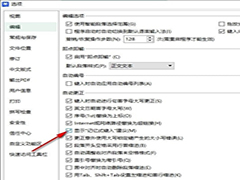
WPS如何显示记忆式键入建议功能 WPS开启显示记忆式键入建议功能的方法
WPS如何显示记忆式键入建议功能?我们只需要进入WPS的“选项”页面,然后在该页面中点击打开“编辑”选项,接着在编辑设置页面中点击勾选“显示记忆式键入建议”选项,再点2024-09-13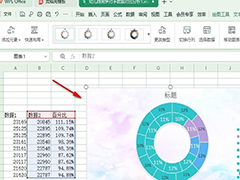
WPS如何将数据转换为圆环图图表 WPS将数据转换为圆环图图表的方法
WPS如何将数据转换为圆环图图表?我们只需要在wps的表格文档页面中选中数据单元格,然后在插入的子工具栏中打开全部图表工具,接着在饼图页面上方打开圆环图选项,最后选择2024-09-13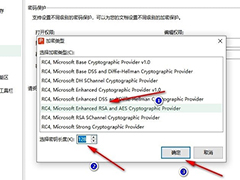
WPS幻灯片如何更改加密类型 WPS幻灯片更改加密类型的方法
WPS幻灯片如何更改加密类型?我们只需要进入WPS演示文稿的“选项”页面,然后在该页面中找到“安全性”设置选项,打开该选项,接着在“安全性”页面中再点击打开“高级”选2024-09-13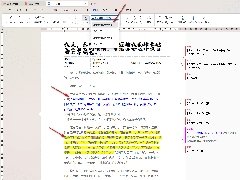
WPS修订后如何保留修订痕迹 WPS修订后保留修订痕迹的方法
WPS修订后如何保留修订痕迹?有的小伙伴修订文档之后,发现不会显示出修订的痕迹,那么应该是工具栏中的标记状态没有转换过来,下方是关于如何使用wps设置显示修订痕迹的具2024-09-13
WPS折线图的折线如何设置成渐变色 WPS将折线图的折线设置成渐变色的教
WPS折线图的折线如何设置成渐变色?用户需要打开设置数据系列格式选项,接着在填充与线条选项卡中勾选渐变色,然后设置好渐变样式和色标颜色即可解决问题2024-09-12
WPS如何添加水平值轴主要网格线 WPS散点图添加水平值轴主要网格线的方
WPS如何添加水平值轴主要网格线?添加了主要网格线可以对我们分析数据有一个比较直观的分析效果,下方是关于如何使用wps散点图添加水平值轴主要网格线的具体操作方法2024-09-12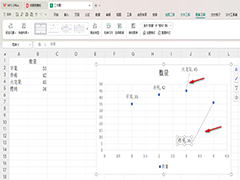
WPS散点图如何显示数据名称和值标签 WPS散点图显示数据名称和值标签的
WPS散点图如何显示数据名称和值标签?需要进入到数据标签的设置窗口中进行相应的设置,下方是关于入使用WPS散点图显示名称和标签的具体操作方法2024-09-12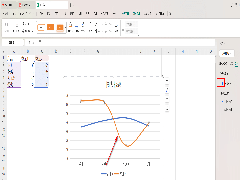
WPS折线如何快速变为平滑曲线 WPS折线图将折线变为平滑曲线的方法
WPS折线图如何将多条折线快速变为平滑曲线?我们可以进入到设置数据格式的窗口中,就可以启用平滑线选项进行设置了,将线条更改成平滑线样式的方法教程是非常简单的2024-09-11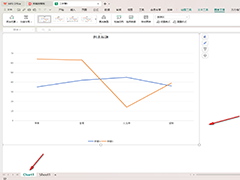
WPS如何移动图表到新工作表 WPS移动图表到新工作表的方法
WPS如何移动图表到新工作表?我们在进行设置图表的过程中,想要将制作好的图表移动到新的工作表中,那么我们就可以按照以下的方法教程进行设置就好了2024-09-11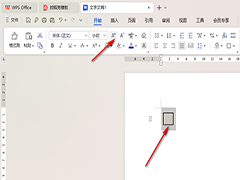 WPS文档如何添加空心方框?你可以在工具栏中将符号功能点击打开,然后找到一个空心的方框就可以插入了,一般在符号窗口中的常用符号区域即可找到,或者进入到符号筛选窗口2024-09-11
WPS文档如何添加空心方框?你可以在工具栏中将符号功能点击打开,然后找到一个空心的方框就可以插入了,一般在符号窗口中的常用符号区域即可找到,或者进入到符号筛选窗口2024-09-11



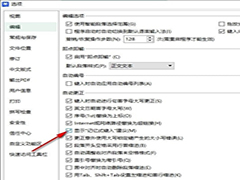
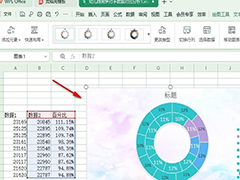
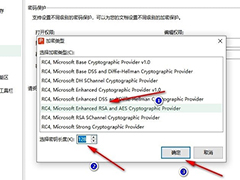
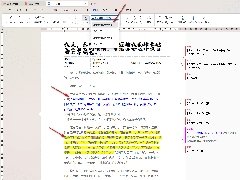


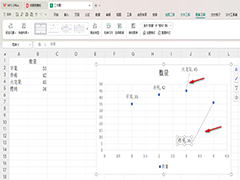
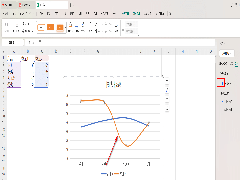
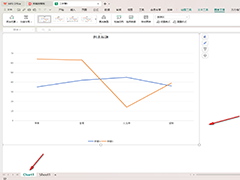
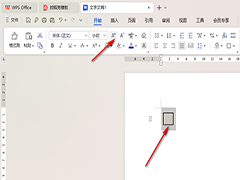
最新评论